- 系统
- 教程
- 软件
- 安卓
时间:2021-03-29 来源:u小马 访问:次
在工作生活中,我们时常需要连接共享打印机,根据小编的实践,总结步骤如下:
方法/步骤
先点击电脑桌面左下角“开始”菜单,找到“控制面板”,点击进入控制面板。
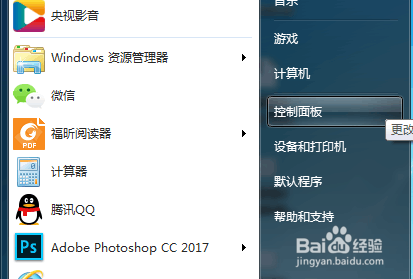
进入控制面板后,找到“设备和打印机”,点击进入设备和打印机。
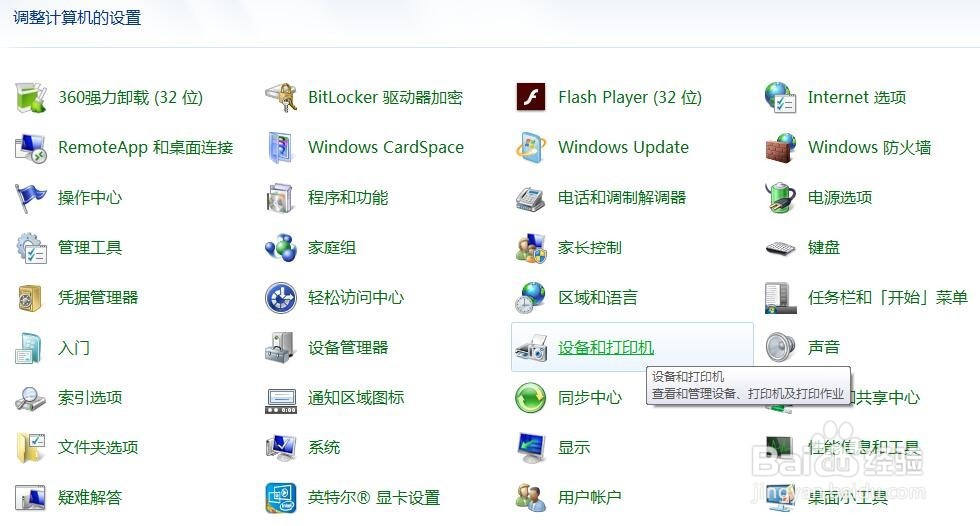
进入设备和打印机后,左上角找到“添加打印机”,点击进入添加打印机。
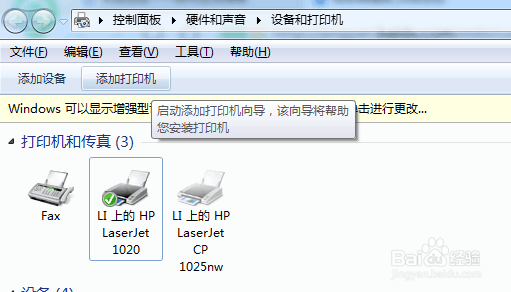
进入添加打印机后,选择“添加网络、无线或Bluetooth打印机(W)”。

进入“添加网络、无线或Bluetooth打印机(W)”后,电脑会自动搜索同一局域网内可以连接的到的共享打印机,如显示有自己要连接的打印机,选中点击右下角下一步后连接即可。
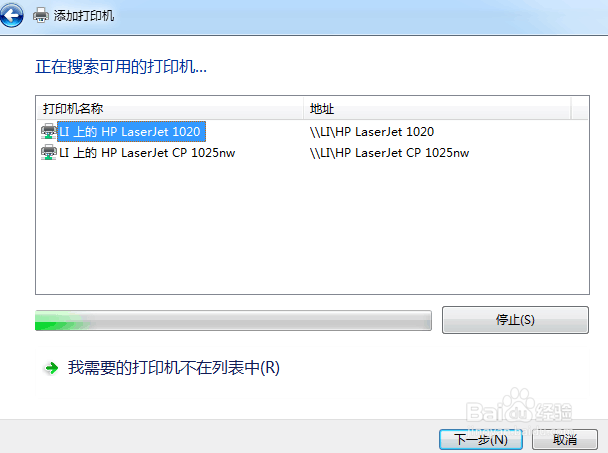
如果在上一步中没有显示自己要连接的打印机,则鼠标点击页面下面的“我需要的打印机不在列表中”。

点击“我需要的打印机不在列表中”后,选择“浏览打印机”,然后点击后下角下一步。
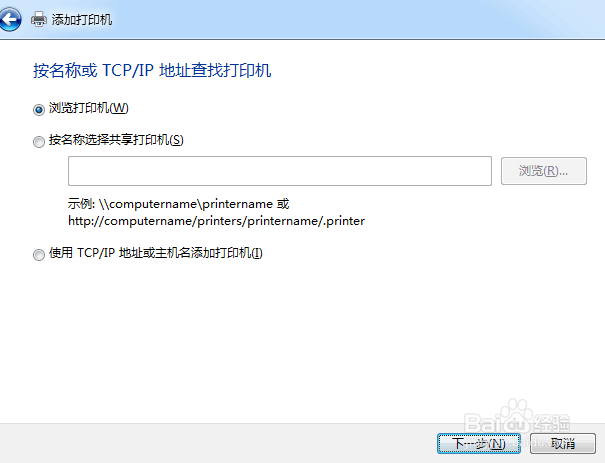
进入后,选中自己需要连接的电脑,然后鼠标点击后下角“选择”。
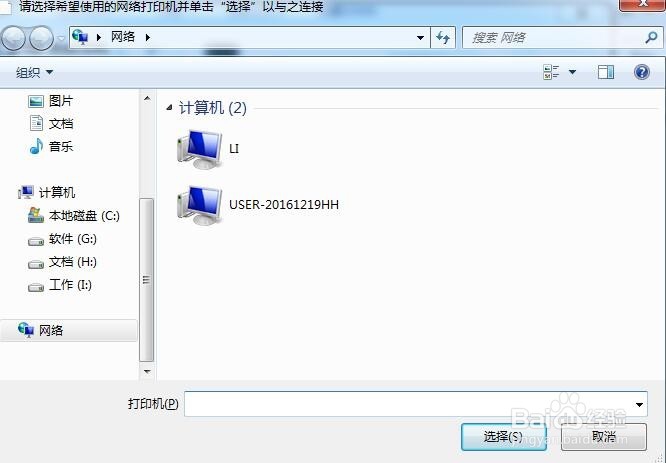
进入后选中自己需要连接的打印机,鼠标点击右下角“选择”连接即可。






